
بسیاری از کاربران متوجه می شوند که بخش قابل توجهی از فضای دیسک رایانه توسط پرونده hiberfil.sys اشغال شده است. این اندازه می تواند چندین گیگ یا بیشتر باشد. در این رابطه سؤالاتی ایجاد می شود: آیا می توان این فایل را حذف کرد تا فضای روی HDD آزاد شود و چگونه می توان آن را انجام داد؟ ما سعی خواهیم کرد در رابطه با رایانه هایی که در سیستم عامل ویندوز 7 کار می کنند ، به آنها پاسخ دهیم.
روشهای حذف hiberfil.sys
پرونده hiberfil.sys در دایرکتوری ریشه درایو C قرار دارد و مسئول توانایی رایانه برای ورود به حالت خواب زمستانی است. در این حالت ، پس از خاموش کردن رایانه شخصی و فعال کردن مجدد آن ، همان برنامه ها راه اندازی می شوند و در همان وضعیتی که خاموش هستند. این فقط به دلیل hiberfil.sys حاصل می شود ، که تقریباً یک عکس فوری از تمام مراحل بارگذاری شده در RAM را ذخیره می کند. این موضوع اندازه بزرگ این شی را توضیح می دهد ، که در واقع برابر با مقدار RAM است. بنابراین ، اگر به توانایی وارد کردن وضعیت مشخص شده نیاز دارید ، در این صورت نمی توانید این پرونده را حذف کنید. اگر به آن نیازی ندارید ، می توانید آن را جدا کنید ، در نتیجه فضای دیسک را آزاد کنید.

مشکلی که وجود دارد اینست که اگر شما فقط می خواهید hiberfil.sys را به روش استاندارد از طریق مدیر فایل حذف کنید ، دیگر چیزی از آن پیش نمی آید. هنگامی که سعی می کنید این روش را انجام دهید ، پنجره ای باز خواهد شد که در آن گزارش می شود که این عملیات نمی تواند انجام شود. بیایید ببینیم چه روشهای کار برای حذف پرونده داده شده وجود دارد.

روش 1: دستور را در پنجره Run وارد کنید
روش استاندارد برای حذف hiberfil.sys ، که توسط بیشتر کاربران استفاده می شود ، غیرفعال کردن خواب زمستانی در تنظیمات برق و سپس وارد کردن یک دستور ویژه در پنجره است. دویدن.
- کلیک کنید شروع کنید. وارد شوید "کنترل پنل".
- به بخش بروید "سیستم و امنیت".
- در پنجره ای که در بلوک باز می شود "قدرت" روی کتیبه کلیک کنید "تنظیم خواب زمستانی".
- پنجره تغییر تنظیمات طرح نیرو باز خواهد شد. بر روی کتیبه کلیک کنید. "تغییر تنظیمات پیشرفته".
- پنجره باز می شود "قدرت". بر روی آن کلیک کنید با نام "رویا".
- پس از آن ، روی مورد کلیک کنید "خواب زمستانی بعد از".
- اگر مقدار دیگری غیر از آن باشد هرگزسپس بر روی آن کلیک کنید
- در زمینه "شرط (دقیقه)" ارزش را بگذارید "0". سپس فشار دهید درخواست کنید و "خوب".
- خواب زمستانی را روی رایانه غیرفعال کردیم و اکنون می توانیم پرونده hiberfil.sys را حذف کنیم. شماره گیری برد + رسپس رابط ابزار باز خواهد شد دویدن، در منطقه ای که رانندگی لازم است:
powercfg -h خاموش استپس از انجام عمل نشان داده شده ، را فشار دهید "خوب".
- اکنون مجدداً راه اندازی مجدد کامپیوتر و فایل hiberfil.sys دیگر فضای فضای دیسک رایانه را نمی گیرد.
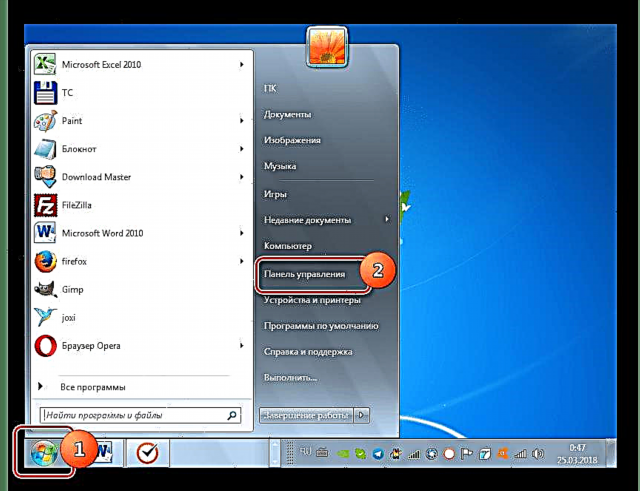








روش 2: اعلان فرمان
مشکلی که ما مطالعه می کنیم با وارد کردن دستور in نیز می تواند حل شود خط فرمان. ابتدا ، مانند روش قبلی ، باید خواب زمستانی را از طریق تنظیمات برق خاموش کنید. اقدامات بعدی در زیر توضیح داده شده است.
- کلیک کنید شروع کنید و به "همه برنامه ها".
- به کاتالوگ بروید "استاندارد".
- در میان عناصر قرار داده شده در آن ، حتماً شی را پیدا کنید خط فرمان. پس از کلیک راست بر روی آن ، در فهرست زمینه ای که ظاهر می شود ، یک روش راه اندازی را با امتیازات سرپرست انتخاب کنید.
- شروع خواهد شد خط فرمان، در پوسته ای که باید یک فرمان را اجرا کنید ، قبلاً در پنجره وارد شده بود دویدن:
powercfg -h خاموش استبعد از ورود درخواست کنید وارد شوید.
- برای تکمیل حذف پرونده ، مانند مورد قبلی ، باید رایانه را مجدداً راه اندازی کنید.



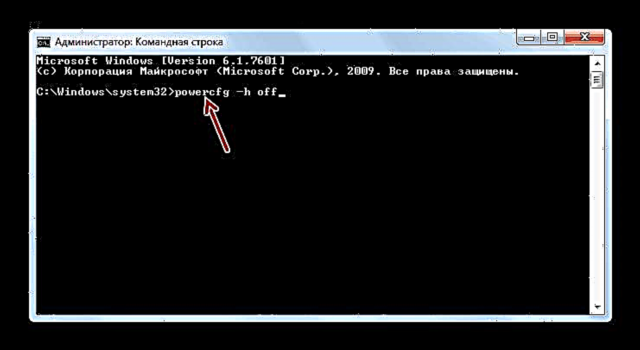
درس: فعال کردن خط فرمان
روش 3: "ویرایشگر رجیستری"
تنها روش حذف hiberfil.sys موجود که نیازی به عدم امکان خواب زمستانی ندارد ، ابتدا با ویرایش رجیستری است. اما این گزینه از همه موارد پرخطرترین است و بنابراین ، قبل از اجرای آن ، حتماً از ایجاد یک نقطه بازیابی یا تهیه نسخه پشتیبان از سیستم نگران باشید.
- دوباره به پنجره زنگ بزنید دویدن با استفاده از برد + ر. این بار باید وارد آن شوید:
regeditسپس ، مانند مورد قبلی که شرح داده شده است ، باید کلیک کنید "خوب".
- شروع خواهد شد ویرایشگر رجیستریدر قسمت سمت چپ که بر روی نام بخش کلیک کنید "HKEY_LOCAL_MACHINE".
- اکنون به پوشه بروید "سیستم".
- بعد ، به فهرست زیر نام بروید "CurrentControlSet".
- در اینجا باید پوشه را پیدا کنید "کنترل" و وارد آن شوید
- در آخر ، به دایرکتوری مراجعه کنید "قدرت". حالا به سمت راست رابط پنجره بروید. بر روی پارامتر DWORD بنام کلیک کنید "HibernateEnabled".
- یک پوسته تغییر پارامتر باز خواهد شد که به جای مقدار ، در آن قرار می گیرید "1" شما باید قرار دهید "0" و کلیک کنید "خوب".
- بازگشت به پنجره اصلی ویرایشگر رجیستریروی نام پارامتر کلیک کنید "HiberFileSizePercent".
- مقدار موجود را در اینجا تغییر دهید "0" و کلیک کنید "خوب". بنابراین ، ما پرونده hiberfil.sys را 0٪ اندازه RAM ساختیم ، یعنی در واقع نابود شد.
- به منظور اعمال تغییرات ایجاد شده ، مانند موارد قبلی ، فقط راه اندازی مجدد رایانه شخصی باقی مانده است. بعد از اینکه دوباره پرونده hiberfil.sys را روی دیسک سخت خود فعال کنید ، دیگر آن را پیدا نخواهید کرد.

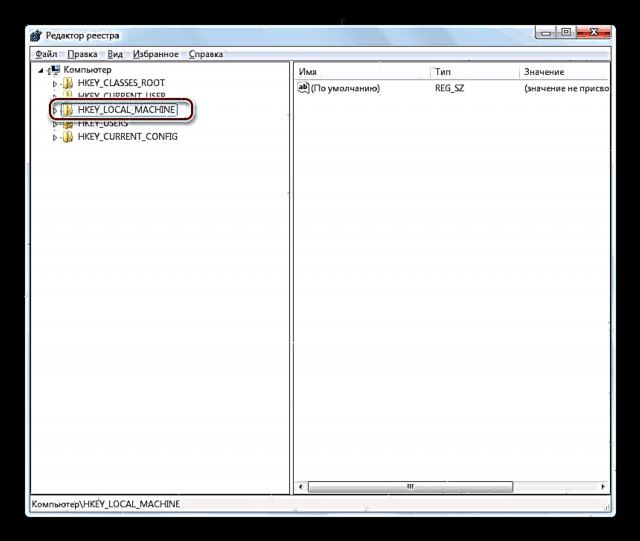
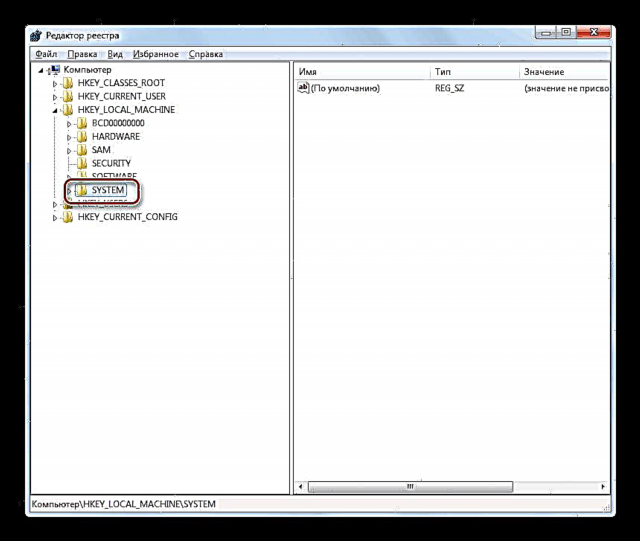
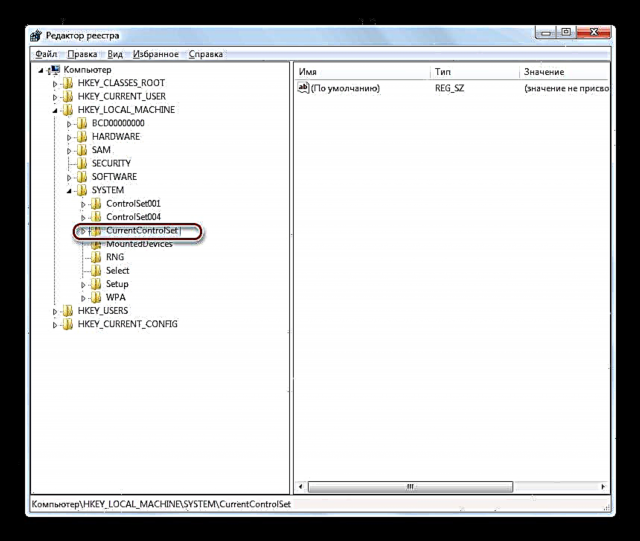
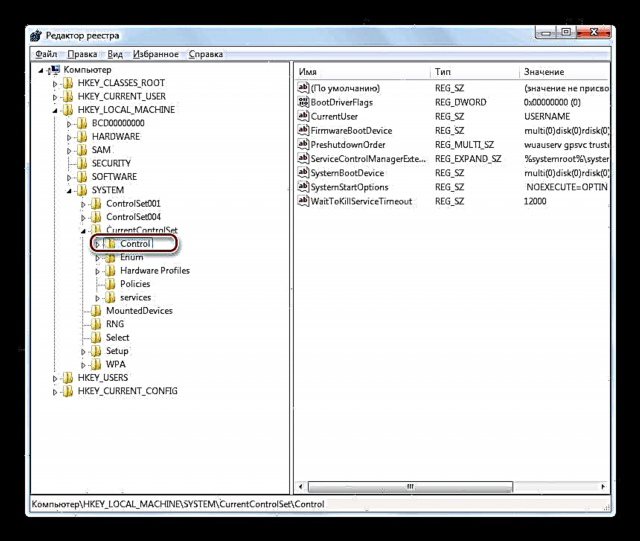

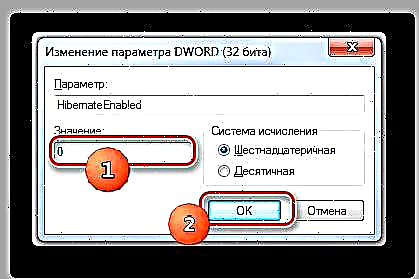

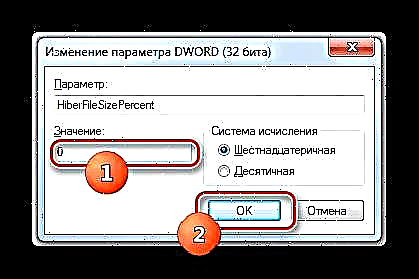
همانطور که مشاهده می کنید ، سه روش برای حذف پرونده hiberfil.sys وجود دارد. دو مورد از آنها نیاز به خاموش شدن اولیه خواب زمستانی دارند. این گزینه ها با وارد کردن یک فرمان در پنجره اجرا می شوند. دویدن یا خط فرمان. آخرین روش ، که شامل ویرایش رجیستری است ، می تواند حتی بدون رعایت شرایط برای خاموش شدن اولیه خواب زمستانی اجرا شود. اما استفاده از آن مانند سایر کارهای موجود با افزایش خطرات همراه است ویرایشگر رجیستری، و بنابراین ما توصیه می کنیم که از آن استفاده کنید فقط اگر دو روش دیگر به دلایلی نتیجه مورد انتظار را به همراه نیاوردند.











